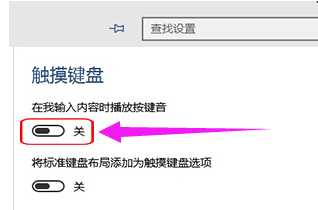当前位置>
系统教程>
Win10如何关闭笔记本触摸板?Win10关闭笔记本触摸板方法
Win10如何关闭笔记本触摸板?Win10关闭笔记本触摸板方法
发布时间:2022-08-19
作者:admin
来源:系统之家官网
很多小伙伴都因为笔记本电脑携带起来方便而选择使用,不过相信很多小伙伴和小编一样在使用的时候觉得自带的触摸板几乎都没有使用到,而且还经常容易误操作想要关闭它,那么我们关闭笔记本触摸板呢?下面小编就带着大家一起看看吧!
Win10关闭笔记本触摸板方法
win10最常见的方法就是打开这个设备

可以看到这样的界面
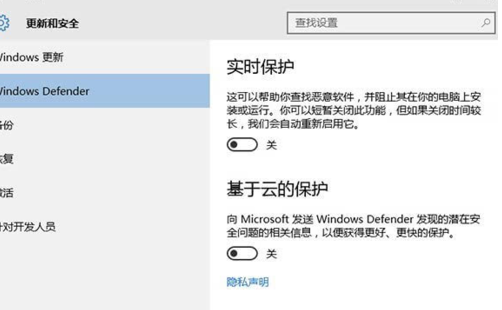
找到触摸界面进行关闭#f#
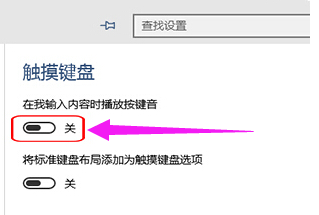
也可以打开属性栏
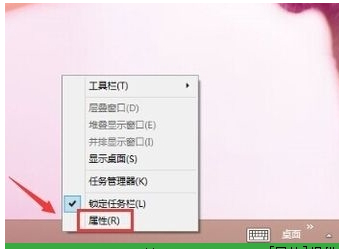
找到触摸板的选项进行禁止就ok了
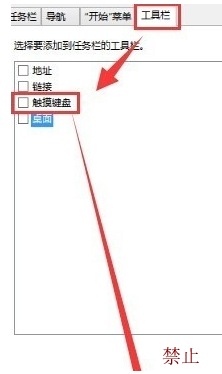
这样桌面的触摸键盘就消失了!
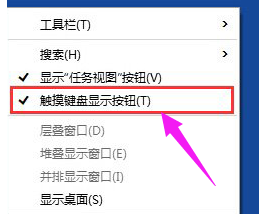
这个方法关闭触摸 是最简单也是最好的方法